
A PowerShell parancssor segítségével létrehozhat QR-kódokat, amelyeket megoszthat barátaival vagy kollégáival. Vegyünk egy példát a PowerShell modul használatára QRCodeGenerator egy képet készítsen egy QR-kódról, amelyet minden alkalmazott és vendég használhat a Wi-Fi hálózathoz történő csatlakozáshoz (nem akarja, hogy mindenki diktáljon egy jelszót;)).
A QRCodeGenerator modul segítségével png fájlokat lehet létrehozni QR kódokkal a következő típusú objektumokhoz:
- Névjegykártyák vCard (névjegykártyák);
- Helymeghatározási adatok;
- WiFi kapcsolat beállításai.
A QRCodeGenerator modult manuálisan (https://www.powershellgallery.com/packages/QRCodeGenerator/1.1) vagy a csomagkezelőn keresztül töltheti le és telepítheti:
Telepítési modul - Név QRCodeGenerator
A modul telepítése után nyisson meg egy új PowerShell ablakot, vagy importálja a modult a következő paranccsal:
Import-Modul QRCodeGenerator
Módosítsa a harmadik féltől származó szkriptek futtatására vonatkozó irányelvet:
Set-ExecutionPolicy Korlátlan -Scope folyamat
A modulnak három PoSh funkciója van: Új-QRCodeGeolocation, Új-QRCodeVCard és Új-QRCodeWifiAccess.
A névjegykártya (vCard) QR létrehozásához használja a következő szkriptet:
$ strFirstName = "Dmitriy"
$ strLastName = "Adminov"
$ strCompany = "WinITPpro"
$ strEmail = "[email protected]"
$ strPath = "$ home \ desktop \ Contact \ vCard.png"
Új-QRCodeVCard -Első név $ strFirstName -LastName $ strLastName -Company $ strCompany -Email $ strEmail -OutPath $ strPath

A Wi-Fi hálózathoz való hozzáféréshez QR-kód létrehozásához meg kell adnia a hálózati SSID-t és a hozzáférési jelszót. Például:
$ strSSID = "WiFiGuest"
$ strWiFipassword = "3gd937-v323"
$ strPath = "$ home \ desktop \ Contact \ wifi.png"
Új-QRCodeWifiAccess -SSID $ strSSID -Password $ strWiFipassword -Szélesség 10 -OutPath $ strPath

netsh.exe wlan megjeleníti a profilokat name = "Profil neve" gomb = törlés
Nyissa meg az asztalon található Címjegyzék könyvtárat, és ellenőrizze, hogy benne vannak-e két png-fájl QR-kóddal.
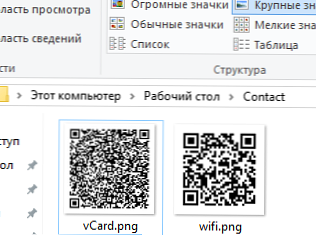
A Wi-Fi hálózathoz való csatlakozáshoz használt QR-kód-felismerési funkció be van építve az iOS 11-be és sok Android-okostelefon modelljén megtalálható, például a számomra közvetlenül a Xiaomi dobozában működik. Csak meg kell mutatnia a telefon kameráját erre a kódra, és az okostelefon automatikusan felismeri, hogy a hozzáférési pont adatai a QR-kódban vannak, és felajánlja, hogy adatokat ment a Wi-Fi hálózathoz való kapcsolódáshoz (képernyőképeket a Xiaomi Android készülékről).
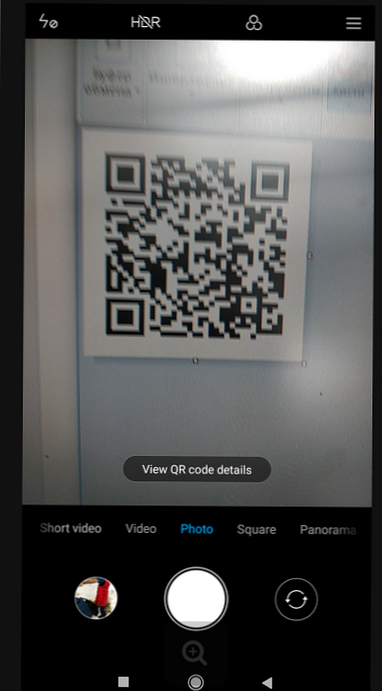
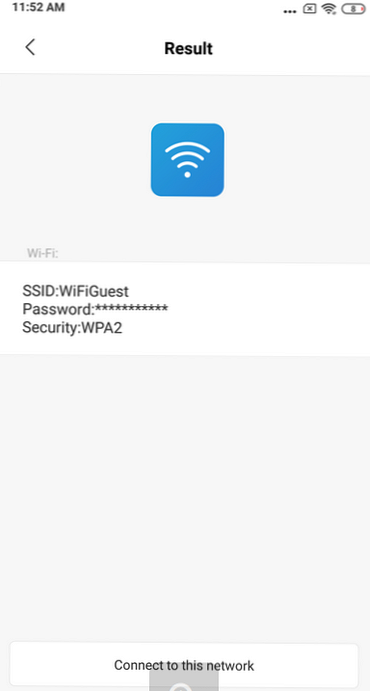
Tehát, ezzel a szkripttel felfegyverkezve, legalább minden nap automatikusan megváltoztathatja a vendég Wi-Fi hálózat jelszavát, és hogy új jelszót kapjon a Wi-Fi eléréséhez, az alkalmazottak csak menjenek az iroda ajtajához, és beolvassák az ajtón lógó nyomtatott QR-kódot (vagy küldhet QR-kódot e-mailbe a PowerShell-en keresztül). Vagy ha az otthoni Wi-Fi-ről beszélünk, akkor lefagyaszthatja a kódot egy jelszóval a falon, és már nem válaszolhat a vendégek kérdésére: "Mi a Wi-Fi jelszava?".











